こんにちは、隣町本舗(@tonarimachi_oz)です。
前回の記事ではドラムの打ち込み方法について、
特に[Drummer]の使い方について説明できたかなと思います!
皆さんもドラムの打ち込み方法についてはある程度マスターできた所で、早速曲の全体像に作っていきましょう!
「よし!ギターとベースの録音だ!」
、、、といきたいのですが、ギターの録音方法については次回ご説明です。
「おいおい、じゃあこの記事には用がないわい!」
いや!ちょっと待ってお兄さん!
今回は
- 曲(小節)の長さ
- テンポと拍子の設定
- マスターエフェクトの設定
- トラックの基本操作
といったこれから本格的に曲を作る上で必ず覚えておきたい内容について説明できればと思います!
1:曲の長さについて
まず曲を長くしたい場合の操作ですが、
トラックの右上にある[+]マークを押します、
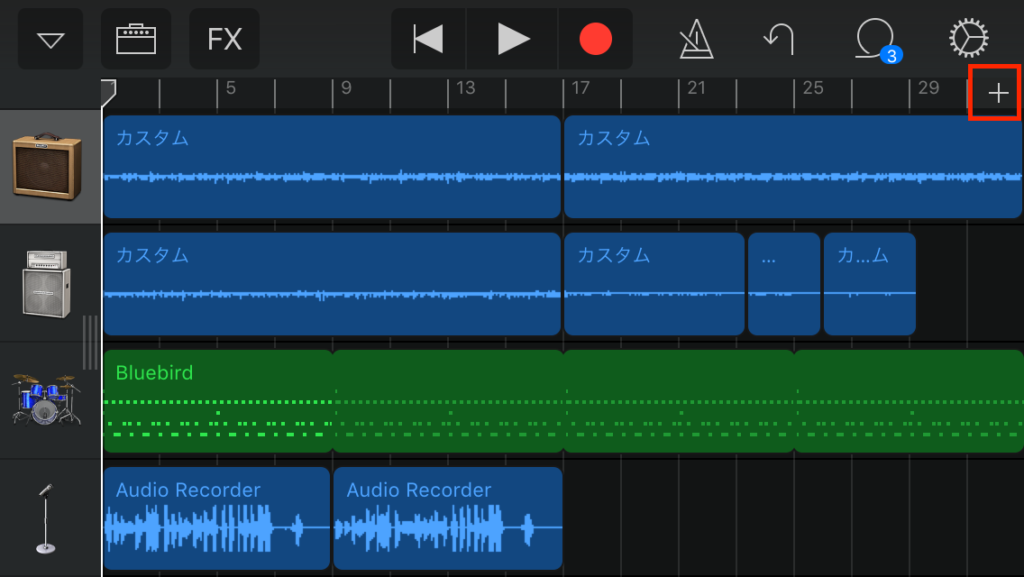
次に、セクションAの右側に「32小節」とありますので、ここをタップします。
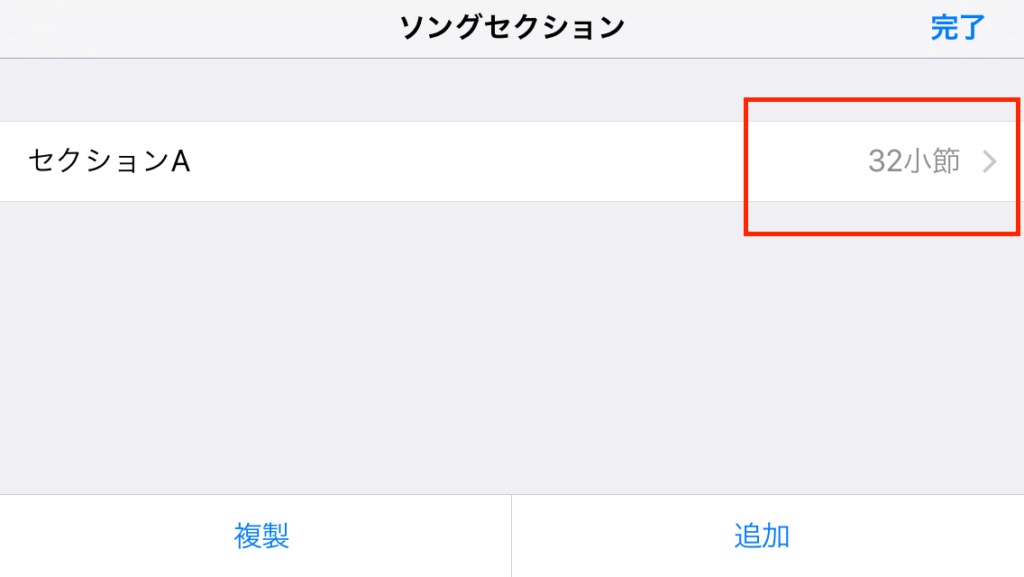
小節の初期値は8小節です。
「マニュアル」の右側の数字を修正してもらえば、それがそのまま小節数になります。
この小節数を増やす場合は、個人的には「4、もしくは8の倍数」ずつ増やしていくのが使いやすいと思います!
ちなみに、上の「自動」にチェックをつけると小節数は消えて、
録音ボタンを押し続けている間中どんどん小節が増えていく形になります。
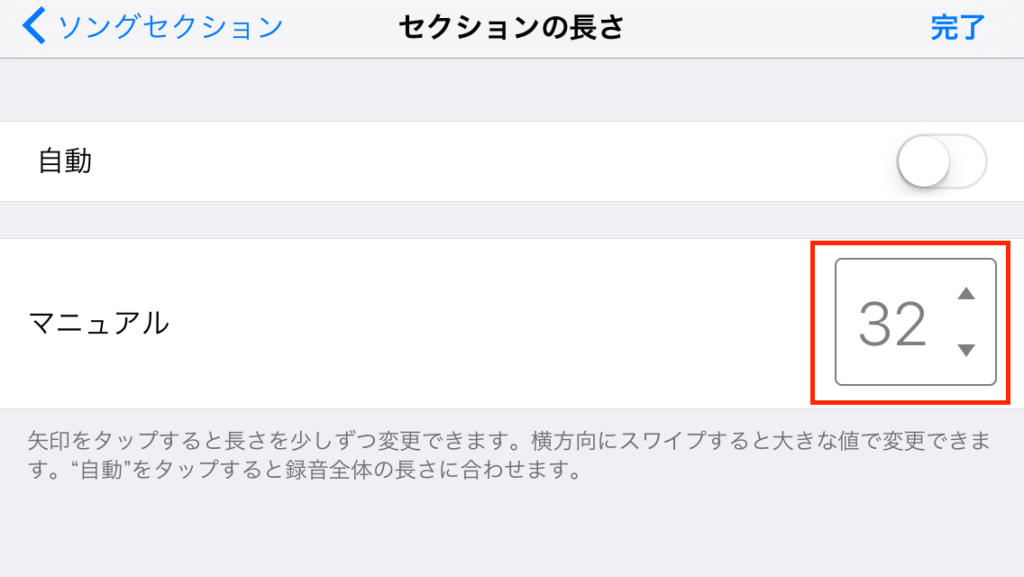
4、もしくは8の倍数で小節を増やせば、自然な増え方になります。
2:テンポと拍子の設定
次は、テンポと拍子の設定です。
テンポの変え方は前回のドラムの打ち込みの際にも説明しましたが、
一番右上のゼンマイマークから設定できますのは覚えていますか?
拍子の設定も同じくゼンマイマークから行えます!

右上のゼンマイマークからテンポと拍子を設定します
「トラック」ではなく「曲」の方に、
テンポと拍子がありますので、そこから設定できます。
拍子の種類は「4/4拍子」「3/4拍子」「6/8拍子」が用意されています。
ここで「キー」の設定もできますが、ぶっちゃけキーをあまりよく解ってなくても曲は作れますので、
心配しなくて良いです!
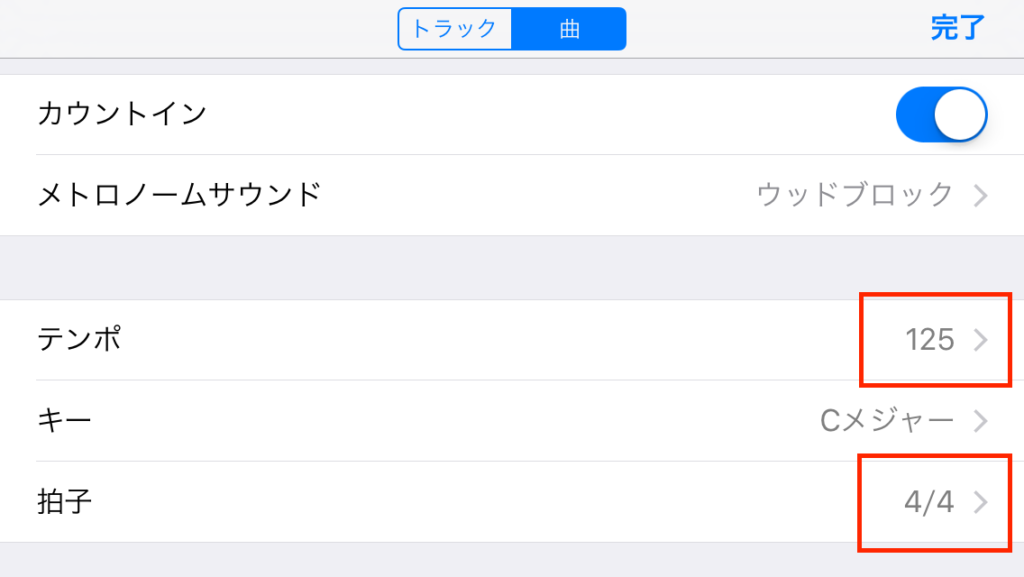
拍子は「4/4拍子」「3/4拍子」「6/8拍子」が用意されています
3:マスターエフェクトの設定
マスターエフェクトについてです。
「マスタートラックとはなんぞや?」と思った方もいると思いますが、
リバーブ(残響音)とディレイ(やまびこ)の種類を設定するためのものです。
ここでも注意点ですが、
リバーブとディレイの種類に関しては「全トラックに反映します。」
なので、メインボーカルとコーラスのリバーブを別の種類にしたくてもできません、、、
しかし、リバーブの深さなどの調整はできますので、そこで上手く設定してみてください!
右上のゼンマイマークから、
先ほどの「曲」ではなく「トラック」を選択し、一番下までスクロールします。
そうすると、マスターエフェクトという箇所がありますので、
ここから「リバーブ」と「エコー」の種類をそれぞれ指定してみてください!
よく解らなければデフォルトでも構いません!

リバーブとエコーのエフェクトの種類を選択できます
4:トラックの基本操作
最後にトラックの基本操作についてです。
トラックの編集は曲を作る上で一番操作を行う大事な箇所ですので、しっかり覚えましょう!
まず、トラックの追加方法ですが、
トラックの一番下までスクロールしたところにある[+]マークから追加ができます。
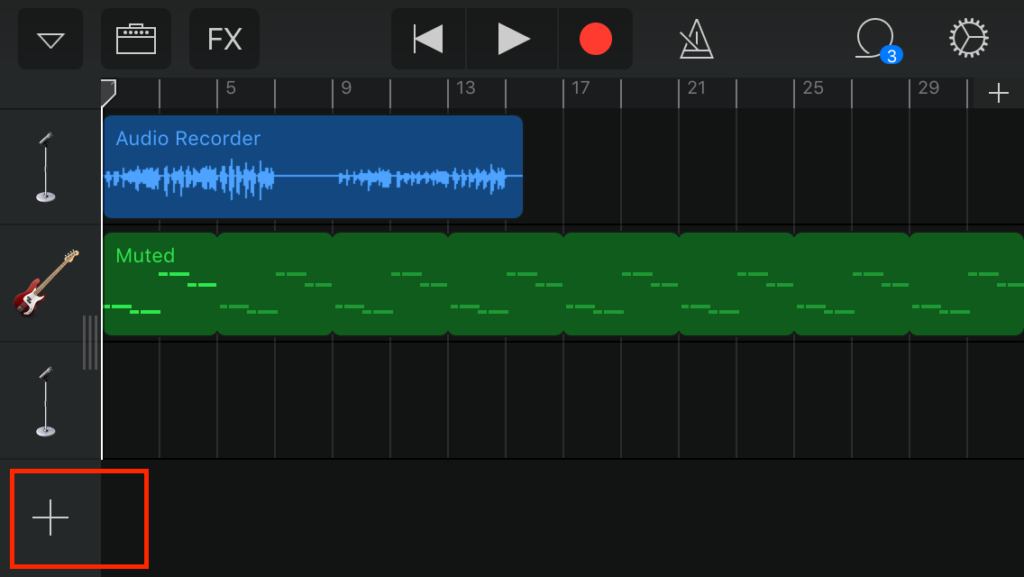
トラックの追加は[+]マークから
もし、不要なトラックを削除したい場合は、消したいトラックのマークをタップすると、
「削除」がありますのでここで削除できます。
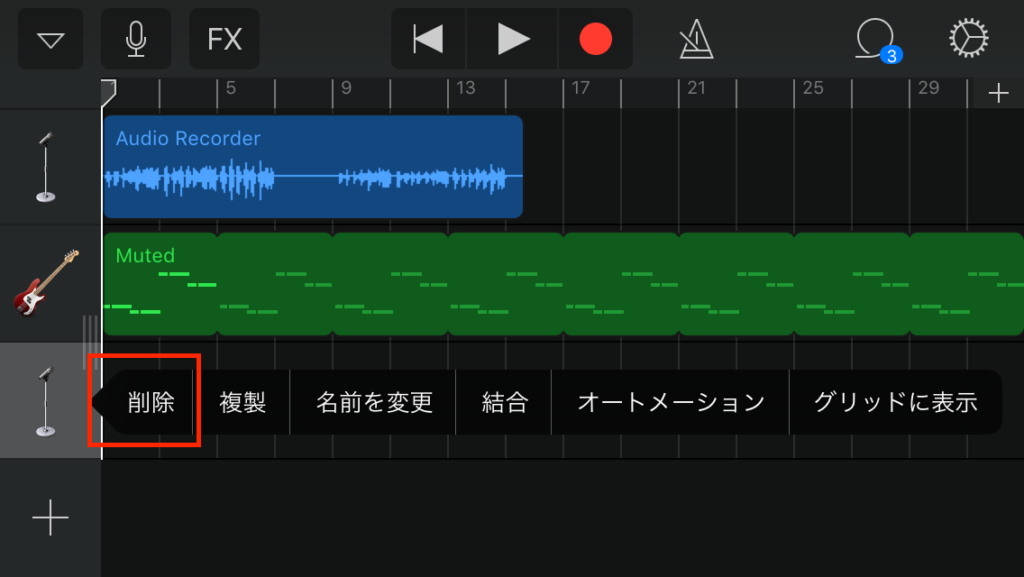
トラックの削除はここから
「あぁぁぁぁあああ!間違えて消してしまったぁぁぁああ、、、」
と思っても落ち込み必要はありません!
右上に矢印マークがあるので、元に戻すことができます。いわゆるUN DOだと思ってください。

操作を間違えた時によく多用しますので、覚えておきましょう!
また、トラックごとに音量を変えることもできます。
いわゆる「MIX」や「マスタリング」などと呼ばれる作業にも関係ある設定です。
これもよく使うので覚えておきましょう。
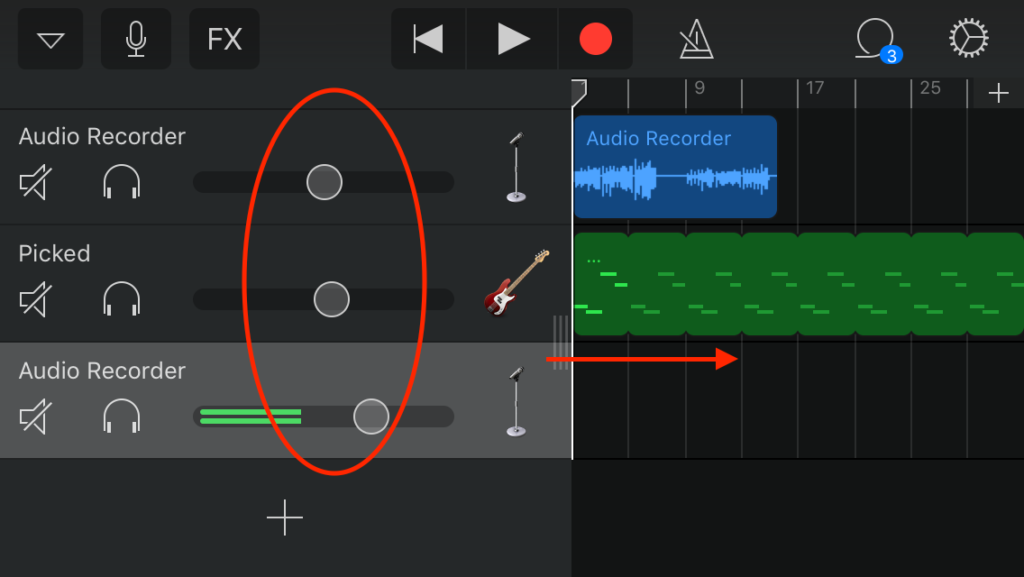
右にフリックで音量操作の画面が出てきます
まとめ
今回ご説明させていただいた所はiOS版GarageBandにおいて、
基本操作でもあり応用的な操作になります!
これで皆様も曲の基盤となる大事な設定ができると思います!
僕は曲をクリスマスツリーに例えると解りやすいと思っているのですが、
- 鉢植えは「テンポや拍子」
- 木の幹や葉っぱは「ドラムやベース」
- 飾りは「ギターやボーカル」
と考えると、鉢植えをしっかり作れば、木の幹や葉っぱも安定しますし、
飾りをつける場所もたくさん生まれるんじゃないかと思っています!
僕の持論ですが、、、!笑
あと、たまに聞かれますがiOS版のGarageBandでは変調子の曲が作れません!
iOS版のGarageBandで作れるのは 4/4拍子、3/4拍子、6/8拍子の3パターンです。
僕もバンドマン時代は変調子の曲ばかり作っていましたので、これは少しショックでした、、、
(拍子と小節を無視して作ってみたりしましたが、当然ものすごい作りにくいのでオススメはしないです、、、)
変調子の曲を作りたい場合は、GarageBandの兄貴分であるMacOSのLogicProXという有料のアプリで作れます!(2017年現在 23,800円)
次はお待ちかねの弦ものの録音です。
それでは!
合言葉は「一人でできるもん!」






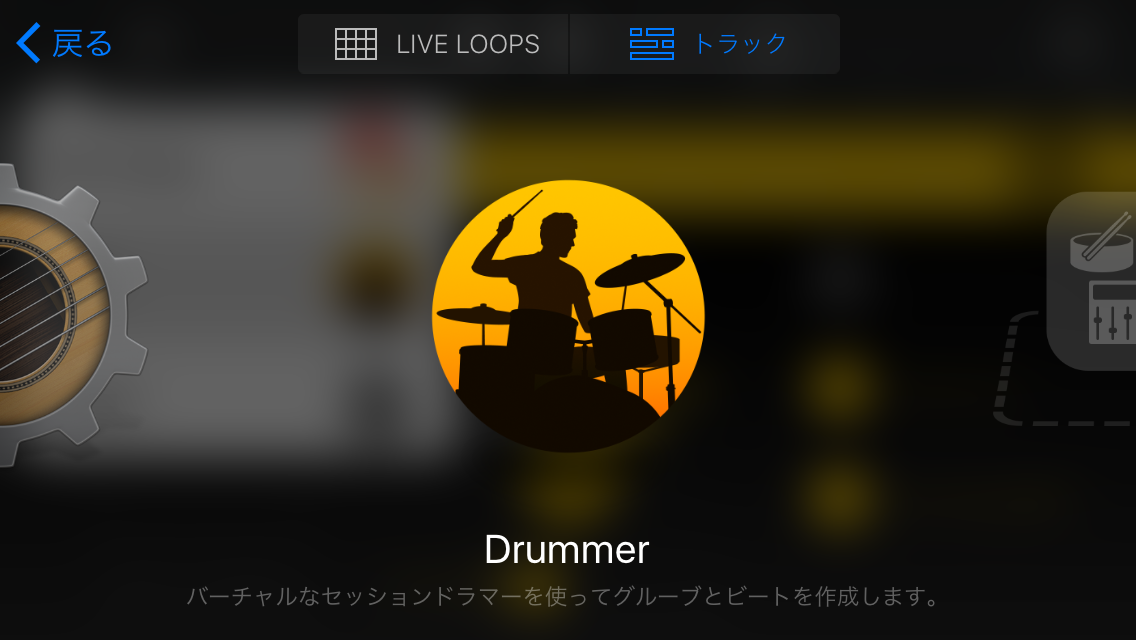




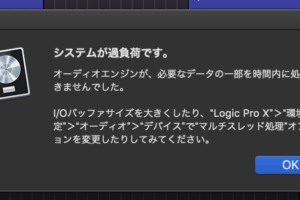



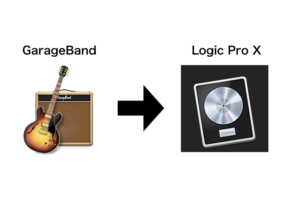
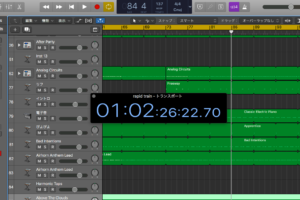

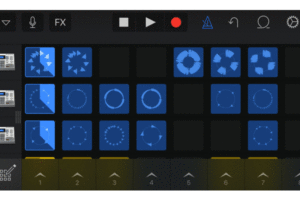
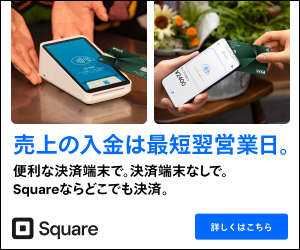


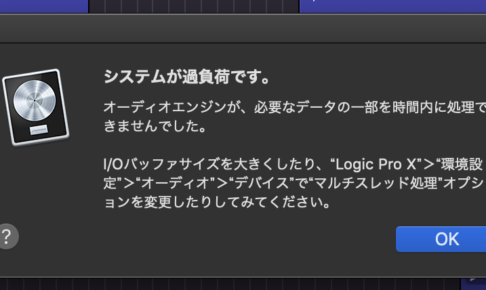

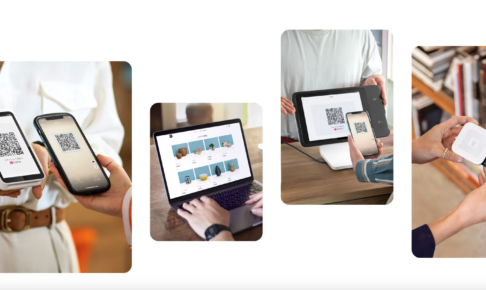







コメントを残す